win10edge浏览器打不开视频的处理办法
时间:2021-01-15作者:fang
使用浏览器观看视频是我们经常会做的事情,如果浏览器出现了无法观看视频的情况,就会很影响我们使用。例如近日有操作win10电脑的用户就遇到了edge浏览器无法看视频的问题,但不知道怎么办,所以今天本文为大家分享的就是win10edge浏览器打不开视频的处理办法。
推荐下载:win10精简版64位
处理办法如下:
1、右击任务栏开始徽标,选择【运行】选项,当然也可以通过快捷键“win+r”打开【运行】
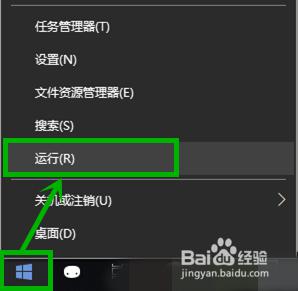
2、在打开的【运行】窗口的文本框输入“gpedit.msc”后回车或者点击【确定】,进入【本地组策略编辑器】
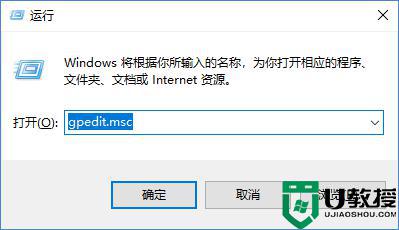
3、在打开的【本地组策略编辑器】界面左侧定位到:计算机配置 >管理模板>windows组件>Microsoft Edge
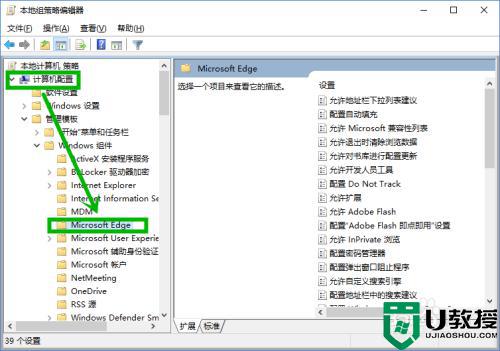
4、然后在【本地组策略编辑器】右边右击【配置“Adobe Flash即点即用”设置】,选择【编辑】选项。
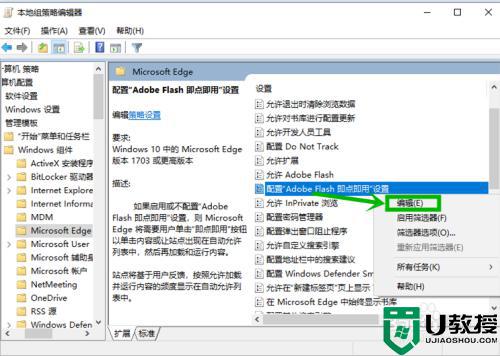
5、在打开的编辑界面左上角点击【已禁用】后点击【应用】>>【确定】退出就行了。
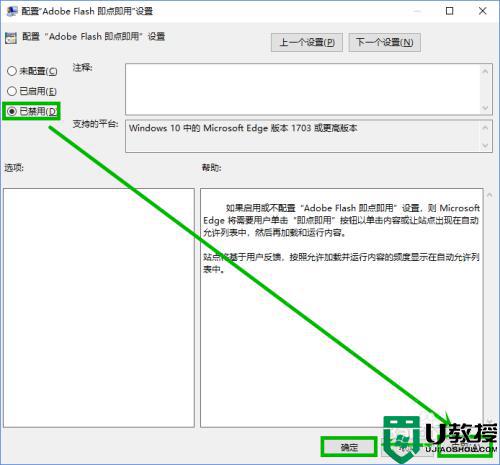
上面就是win10 edge浏览器无法看视频的解决方法啦,有碰到相同情况的可以参考上面的方法来处理哦。

